วิธีปรับปรุงอัตราการมีส่วนร่วมในการแจ้งเตือนแบบพุชของคุณ
เผยแพร่แล้ว: 2023-09-02กำลังมองหาคำแนะนำเกี่ยวกับวิธีปรับปรุงอัตราการมีส่วนร่วมในการแจ้งเตือนแบบพุชและทำให้ธุรกิจของคุณเติบโตอยู่ใช่ไหม?
คุณมาถูกที่แล้วอย่างแน่นอน
ในบทความนี้ เราจะแสดงวิธีเพิ่มการแจ้งเตือนแบบพุชไปยังไซต์ของคุณ สร้างแคมเปญแบบพุชที่ตรงเป้าหมายแคมเปญแรกที่มีอัตราการมีส่วนร่วมสูง และส่งไป ทั้งหมดนี้ไม่ต้องเขียนโค้ดใดๆ และใช้เวลาไม่ถึง 10 นาที
ฟังดูเข้าท่า? มาดำดิ่งกันเถอะ!
วิธีเริ่มเพิ่มอัตราการมีส่วนร่วมในการแจ้งเตือนแบบพุช
การติดตั้งการแจ้งเตือนแบบพุชบนเว็บไซต์ไม่ใช่เรื่องยาก แต่มีเพียงไม่กี่ขั้นตอนและคุณจะต้องปฏิบัติตามคำแนะนำนี้ทีละขั้นตอน
อย่ากระโดดไปข้างหน้าตลอดเวลาและคุณจะสบายดี
ก่อนที่คุณจะสร้างแคมเปญการแจ้งเตือนแบบพุชต้อนรับ คุณต้องเลือกบริการแจ้งเตือนแบบพุช บริการแจ้งเตือนแบบพุชเป็นซอฟต์แวร์ที่ช่วยให้คุณสามารถสร้างแคมเปญแบบพุชได้โดยไม่ต้องเขียนโค้ดใดๆ
เราแนะนำให้ใช้ PushEngage
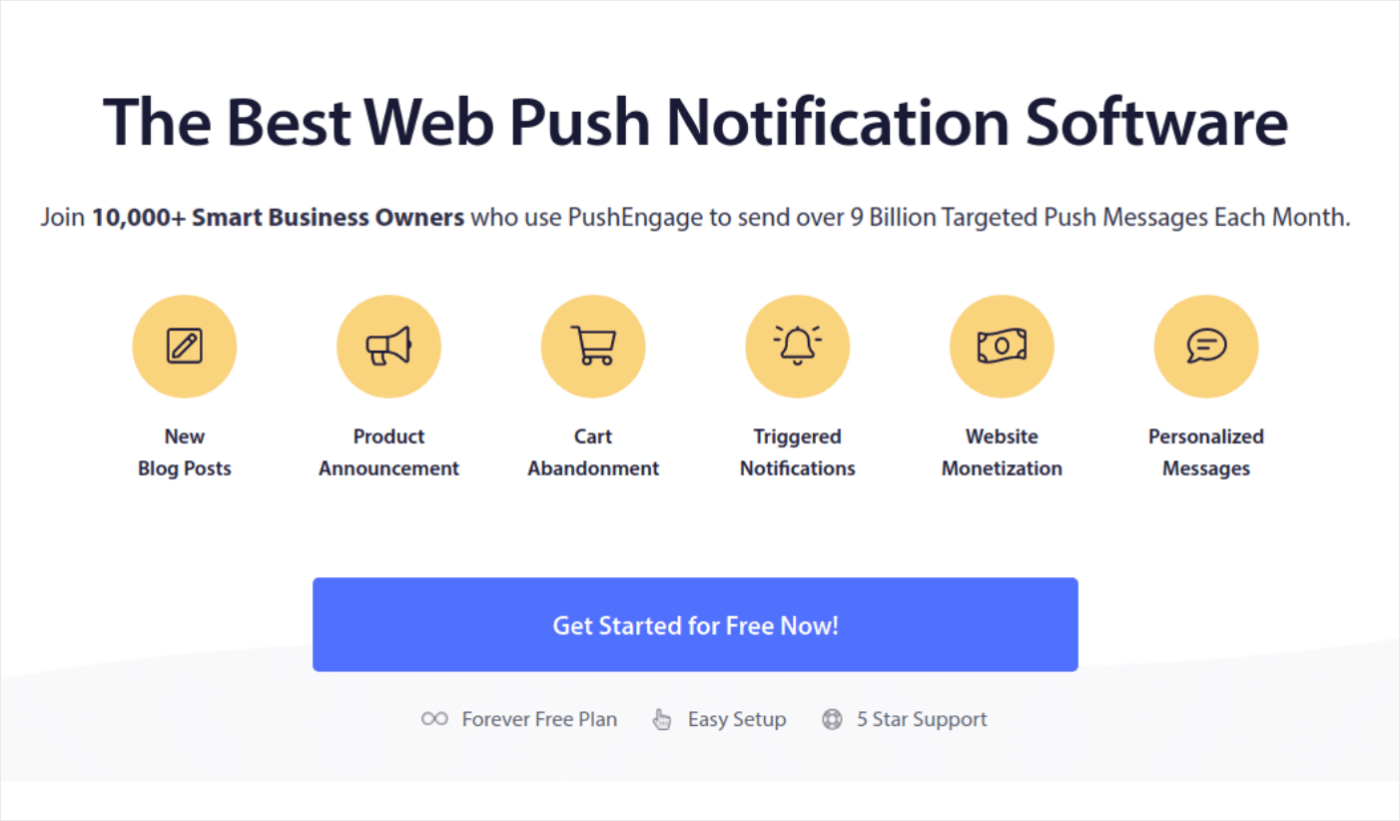
PushEngage เป็นปลั๊กอินการแจ้งเตือนแบบพุชอันดับ 1 ของโลก
การแจ้งเตือนแบบพุชช่วยเพิ่มปริมาณการเข้าชมเว็บไซต์และการมีส่วนร่วมอัตโนมัติ และหากคุณเปิดร้านค้าออนไลน์ PushEngage ยังช่วยให้คุณเพิ่มยอดขายด้วยการช่วยคุณสร้างการแจ้งเตือนแบบพุชอัตโนมัติสำหรับอีคอมเมิร์ซ
คุณสามารถเริ่มต้นได้ฟรี แต่หากคุณจริงจังกับการขยายธุรกิจ คุณควรซื้อแผนแบบชำระเงิน นอกจากนี้ ก่อนที่จะซื้อบริการแจ้งเตือนแบบพุช คุณควรอ่านคู่มือนี้เพื่อค่าใช้จ่ายในการแจ้งเตือนแบบพุช
ต่อไปนี้เป็นภาพรวมคร่าวๆ เกี่ยวกับสิ่งที่คุณได้รับจาก PushEngage:
- แคมเปญอัตโนมัติที่มีการแปลงสูง
- ตัวเลือกการกำหนดเป้าหมายและการตั้งเวลาแคมเปญหลายรายการ
- การติดตามเป้าหมายและการวิเคราะห์ขั้นสูง
- การทดสอบ A/B อัจฉริยะ
- ผู้จัดการความสำเร็จโดยเฉพาะ
คุณจะเห็นว่า PushEngage เป็นทางเลือกที่ดีที่สุดหากคุณต้องการสร้างการเข้าชม การมีส่วนร่วม และยอดขายให้กับธุรกิจของคุณ และหากคุณมีงบจำกัด คุณก็สามารถใช้การแจ้งเตือนแบบพุชอย่างสร้างสรรค์ได้เสมอ
หมายเหตุ: หากคุณใช้งานไซต์ WordPress คุณควรติดตั้งและเปิดใช้งานปลั๊กอิน PushEngage WordPress
ไปกันเถอะ!
ขั้นตอนที่ #1: สร้างบัญชี PushEngage ฟรี
ไปที่ PushEngage แล้วคลิก เริ่มต้นใช้งานฟรีทันที:
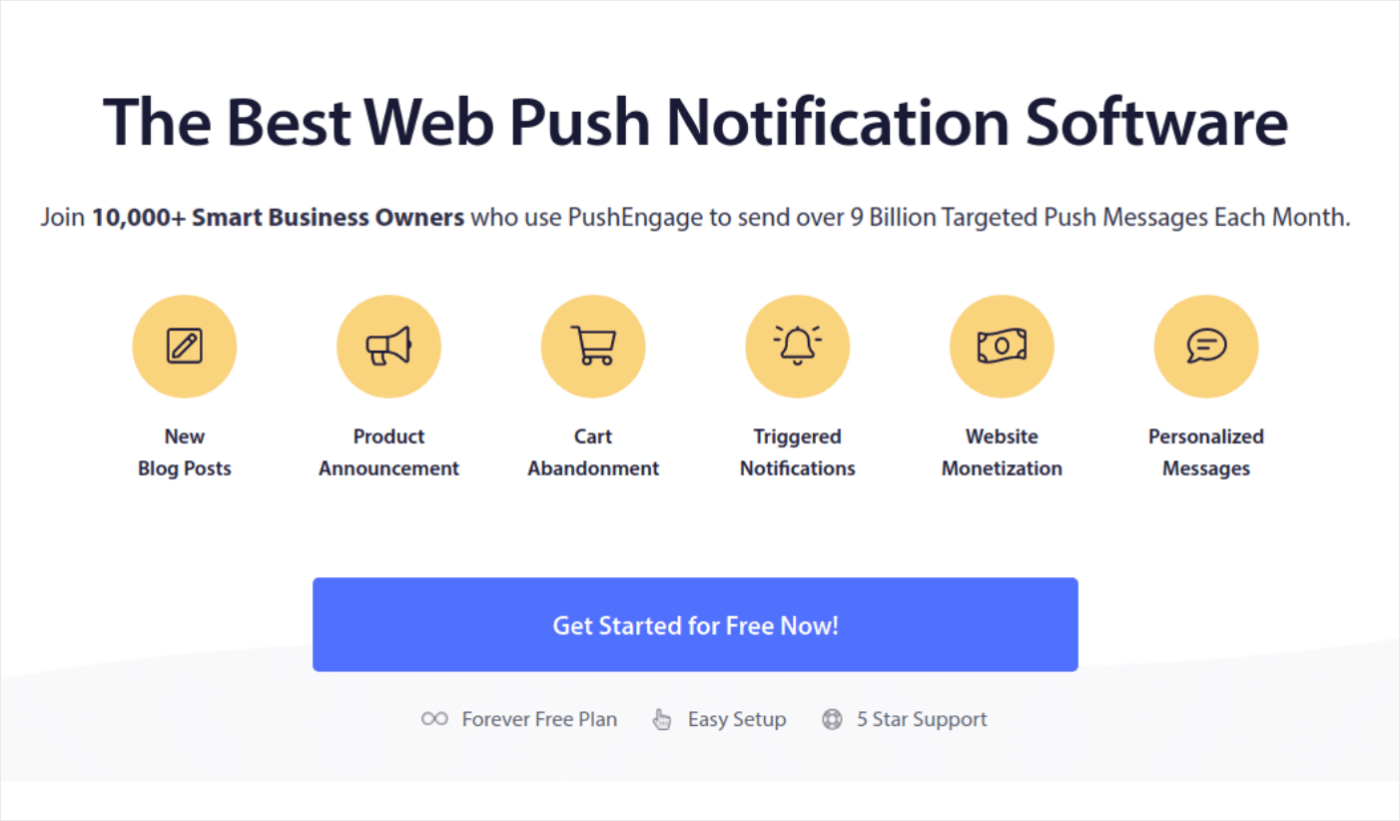
คุณสามารถเริ่มต้นด้วยแผนฟรี แต่หากคุณต้องการส่งการแจ้งเตือนแบบพุชแบบกำหนดเป้าหมาย คุณควรเลือกแผนการเติบโต เมื่อคุณทราบแผนที่คุณต้องการแล้ว ให้คลิก เริ่มต้น เพื่อสร้างบัญชี PushEngage ของคุณ
ขั้นตอนที่ 2: ลงทะเบียนเพื่อรับ PushEngage
ถึงเวลาสร้างบัญชี PushEngage ของคุณแล้ว เริ่มต้นด้วยการลงทะเบียนด้วยที่อยู่อีเมลหรือรหัส Gmail:
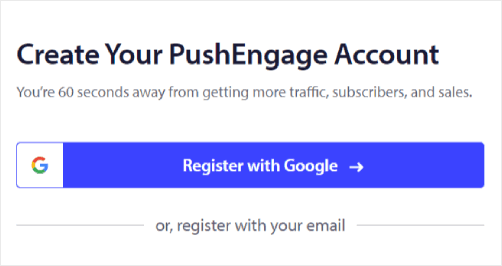
จากนั้นกรอกรายละเอียดบัญชีของคุณ:
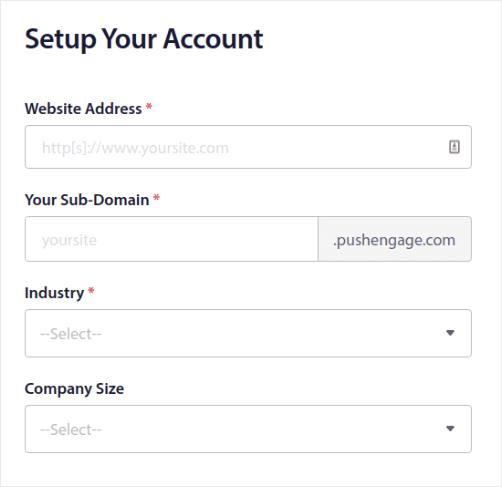
และเพิ่มข้อมูลบัตรเครดิตของคุณเพื่อซื้อแผนของคุณ:
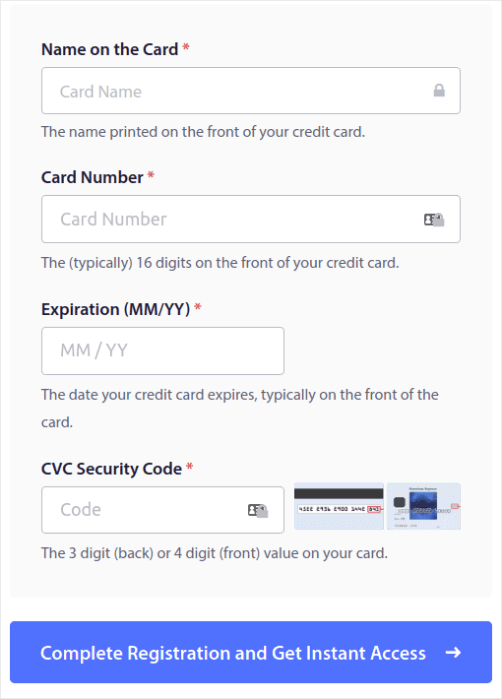
หากคุณเลือกบัญชีฟรี บัตรเครดิตของคุณจะไม่ถูกเรียกเก็บเงินใดๆ จนกว่าคุณจะเลือกอัปเกรดแผนของคุณ และตอนนี้คุณก็พร้อมที่จะเข้าถึงแดชบอร์ด PushEngage ของคุณแล้ว เพียงคลิกที่ การลงทะเบียนเสร็จสมบูรณ์และรับการเข้าถึงทันที
หากคุณเคยใช้ OneSignal หรือ PushAlert มาก่อน คุณจะเห็นว่า PushEngage มอบประสบการณ์ที่สะอาดยิ่งขึ้นจากแดชบอร์ด แดชบอร์ด OneSignal ไม่ได้มีไว้สำหรับแคมเปญขั้นสูง เพื่อสิ่งนั้น คุณจะต้องใช้ API มากกว่าปลั๊กอิน OneSignal
ขั้นตอนที่ #3: ติดตั้งปลั๊กอิน WordPress เพื่อวัดอัตราการมีส่วนร่วมของการแจ้งเตือนแบบพุชที่ดีที่สุด
หมายเหตุ: หากคุณไม่ได้ใช้ไซต์ WordPress คุณควรอ่านคู่มือการติดตั้งของเราเพื่อเริ่มต้น
คุณสร้างบัญชีของคุณเสร็จแล้ว ดังนั้น ไปที่แดชบอร์ด PushEngage เมื่อคุณสามารถติดตามอัตราการมีส่วนร่วมในการแจ้งเตือนแบบพุชและปฏิบัติตาม:
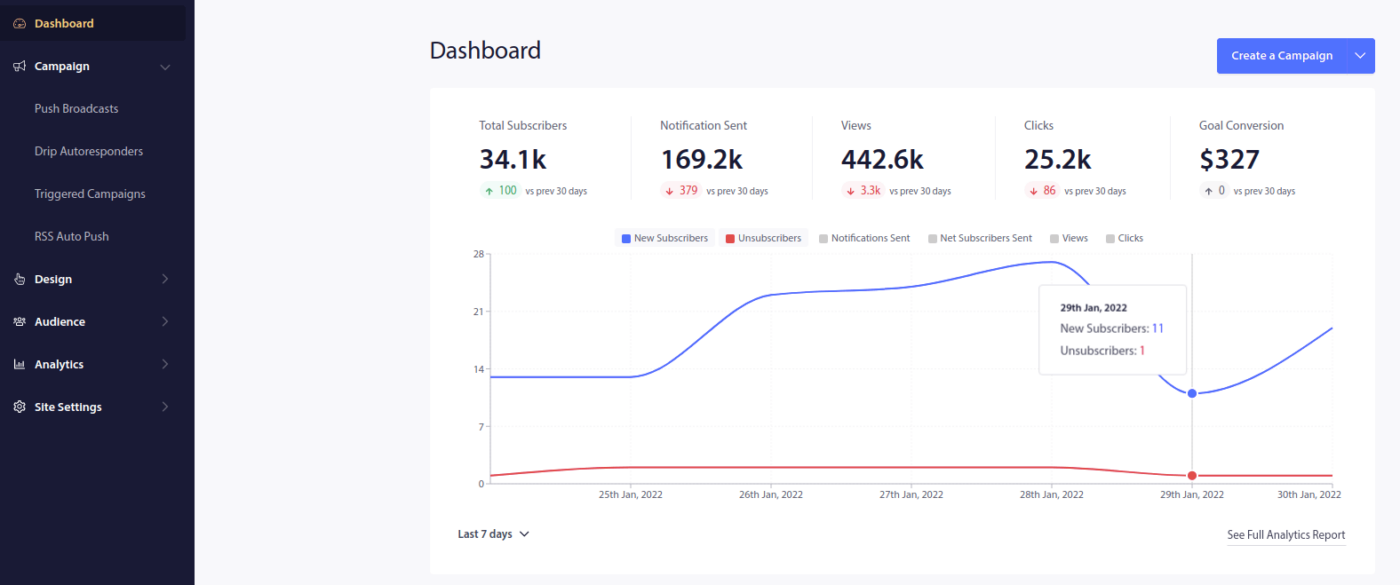
คลิกที่ การตั้งค่าไซต์ » รายละเอียดไซต์ และคลิกปุ่ม คลิกที่นี่เพื่อดูคำแนะนำในการตั้งค่า :
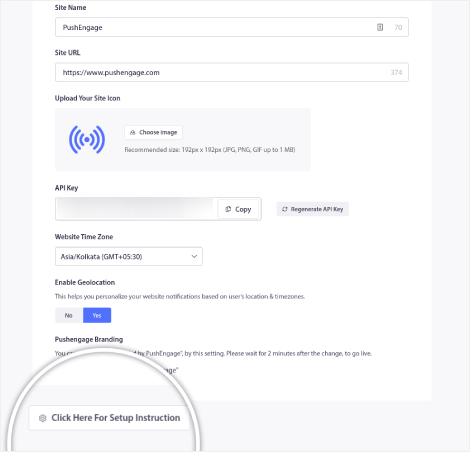
คลิกที่แท็บ WordPress และคลิกที่ปุ่ม ติดตั้งปลั๊กอิน PushEngage WordPress เพื่อติดตั้งปลั๊กอินบนเว็บไซต์ของคุณ
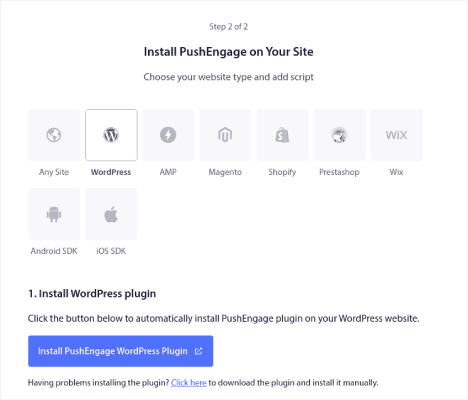
ส่วนที่น่าสนใจคือ เมื่อคุณสร้างบัญชี PushEngage คุณได้ซิงค์เว็บไซต์ของคุณกับบัญชี PushEngage ของคุณแล้ว ดังนั้น คลิกลิงก์การติดตั้งในแดชบอร์ด PushEngage เพื่อติดตั้งปลั๊กอิน PushEngage WordPress บนเว็บไซต์ของคุณโดยอัตโนมัติ
ขั้นตอนที่ #4: เชื่อมต่อเว็บไซต์ WordPress ของคุณด้วย PushEngage
เมื่อคุณติดตั้งและเปิดใช้งานปลั๊กอิน PushEngage WordPress เสร็จแล้ว คุณจะเห็นวิซาร์ดการเริ่มต้นใช้งาน PushEngage:
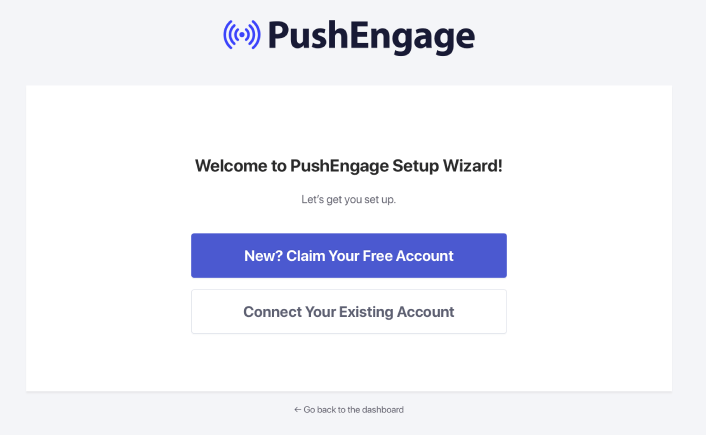
ตัวช่วยสร้างค่อนข้างตรงไปตรงมา หากคุณเป็นผู้ใช้ใหม่ ให้คลิกที่ ใหม่? อ้างสิทธิ์บัญชีฟรีของคุณ และหากคุณได้สมัครแล้ว ให้คลิกที่ เชื่อมต่อบัญชีที่มีอยู่ของคุณ
ถัดไป คุณสามารถเลือกเว็บไซต์ของคุณจากดรอปดาวน์ เลือกเว็บไซต์ ใต้ เชื่อมต่อเว็บไซต์ที่ลงทะเบียน หากคุณได้ลงทะเบียนเว็บไซต์ระหว่างการลงทะเบียนแล้ว:
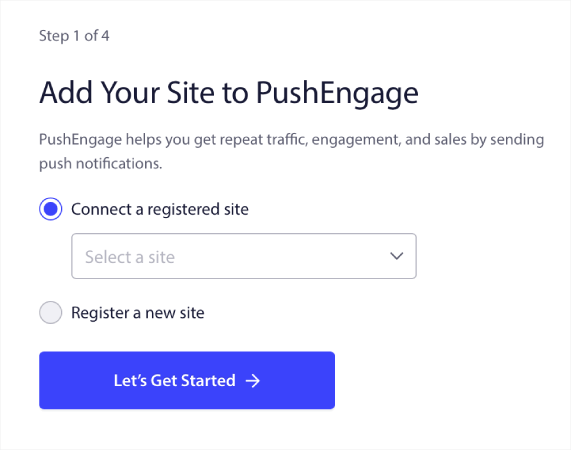
หรือคุณสามารถคลิก ลงทะเบียนไซต์ใหม่ เพื่อเพิ่มไซต์ใหม่ได้หากคุณมีแผนราคาพรีเมียมหรือสูงกว่า ในขั้นตอนถัดไป วิซาร์ดการเริ่มต้นใช้งานจะแจ้งให้คุณติดตั้งปลั๊กอิน WordPress อื่นๆ ที่ต้องมี
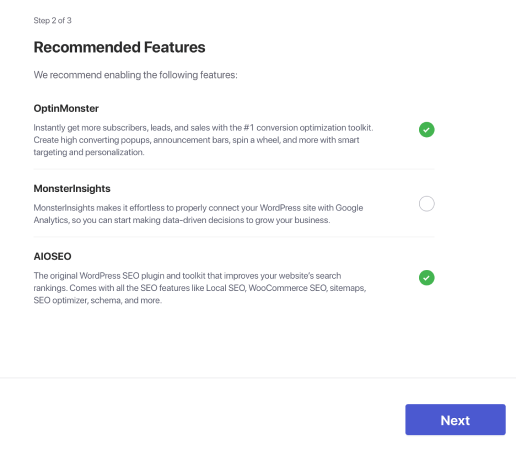
หากคุณทำตามแต่ละขั้นตอนอย่างถูกต้อง คุณจะเห็นข้อความแจ้งความสำเร็จจากวิซาร์ด:
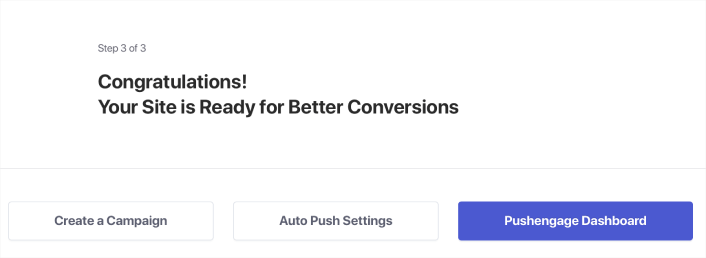
ตอนนี้คุณพร้อมที่จะสร้างแคมเปญและโมดอลป๊อปอัปการแจ้งเตือนแบบพุชแล้ว
ปรับปรุงอัตราการมีส่วนร่วมในการแจ้งเตือนแบบพุชโดยการปรับเปลี่ยนในแบบของคุณ
ก่อนที่คุณจะสร้างแคมเปญ คุณควรตั้งค่ากลุ่มและกลุ่มเป้าหมายเพื่อส่งข้อความพุชแบบส่วนตัว
ไม่มีอะไรจะดีไปกว่าระดับความเป็นส่วนตัวที่คุณจะได้รับโดยการสร้างกลุ่มและกลุ่มผู้ชมสำหรับสมาชิกการแจ้งเตือนแบบพุชของคุณ ไปที่ PushEngage »ผู้ชม และเริ่มสร้างกลุ่มและกลุ่มผู้ชมทันที
ใต้แท็บ กลุ่ม คุณสามารถสร้างกลุ่มใหม่หรือแก้ไขกลุ่มที่มีอยู่ได้:
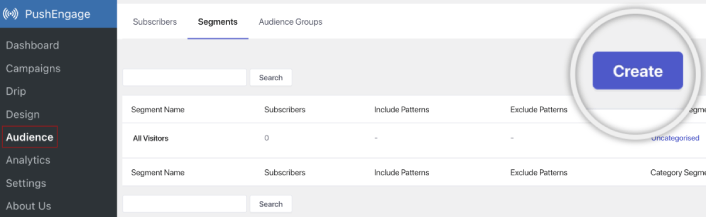
และหากคุณต้องการการปรับเปลี่ยนในแบบของคุณให้ลึกซึ้งยิ่งขึ้นไปอีก ให้สร้างกลุ่มเป้าหมายในแท็บ กลุ่มเป้าหมาย :
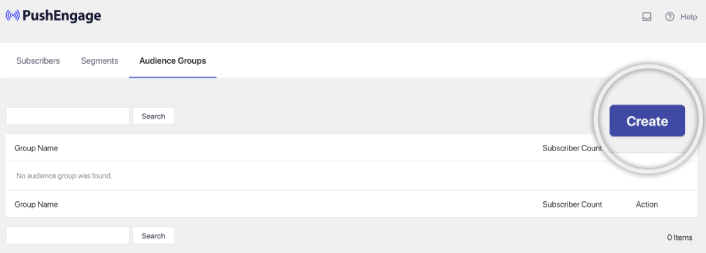
หากคุณยังใหม่ต่อกลุ่มการแจ้งเตือนแบบพุชและการแจ้งเตือนแบบพุชส่วนบุคคล คุณควรอ่านบทความของเราเกี่ยวกับวิธีสร้างกลุ่มและประกาศของเราเกี่ยวกับการจัดกลุ่มผู้ชมขั้นสูง

สร้างการแจ้งเตือนแบบพุชแบบกำหนดเป้าหมายด้วยอัตราการมีส่วนร่วมสูง
ไปที่แดชบอร์ด PushEngage และตรงไปที่ แคมเปญ » Drip Autoresponders และคลิกที่ Create New Drip Autoresponder :

จากนั้น ตั้งชื่อแคมเปญของคุณ (เราแนะนำบางอย่างเช่น Welcome Drip) และภายใต้ เนื้อหา เลือกตัวเลือกที่ระบุว่า “ ส่งการแจ้งเตือนทันทีหลังจากที่ผู้ใช้สมัครรับข้อมูล “):
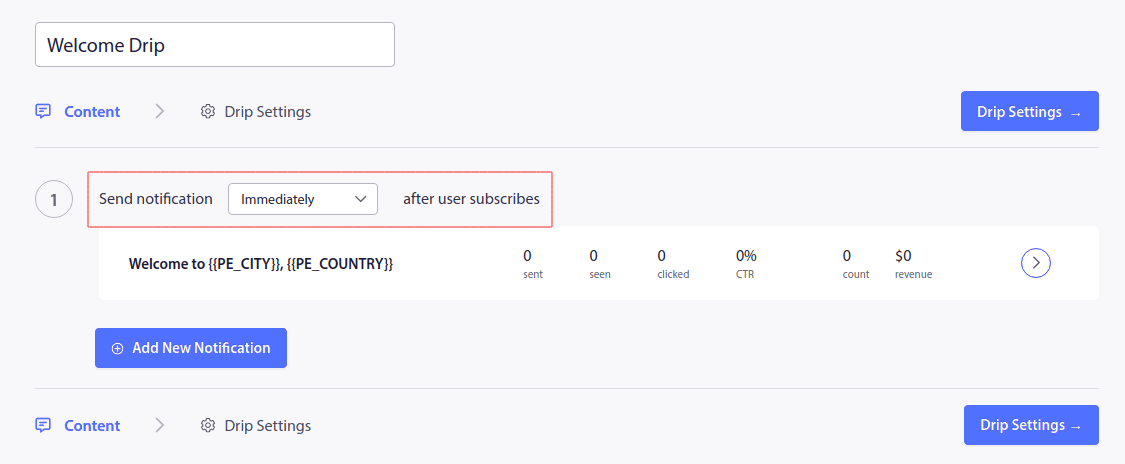
ณ จุดนี้ คุณสามารถคลิกที่ลูกศรถัดจากการแจ้งเตือนเพื่อแก้ไขเนื้อหาการแจ้งเตือนของคุณได้
หากคุณมีแผนพรีเมียมหรือแผนองค์กรที่มี PushEngage คุณจะสามารถเพิ่มการแจ้งเตือนได้มากกว่าหนึ่งรายการเพื่อสร้างลำดับข้อความต้อนรับอัตโนมัติ เพียงคลิกที่ เพิ่มการแจ้งเตือนใหม่ และแก้ไขเนื้อหา
เมื่อเสร็จแล้ว คลิกที่ Drip Settings และเลือกตัวเลือกเพื่อส่งแคมเปญต้อนรับของคุณไปยังสมาชิกทุกคน:
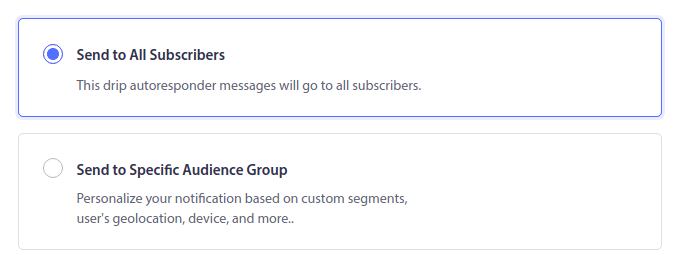
จากนั้น เลื่อนลงเพื่อตั้งค่าพารามิเตอร์ UTM ของคุณเองเพื่อติดตามการแจ้งเตือนแบบพุช:
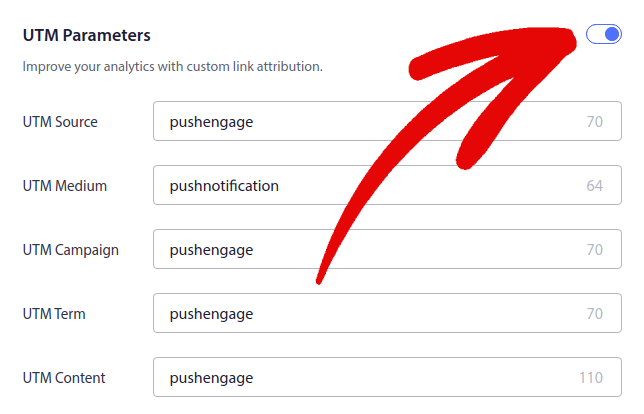
และเมื่อเสร็จแล้ว ให้เลื่อนกลับขึ้นไปแล้วคลิกปุ่ม เปิดใช้งานระบบตอบรับอัตโนมัติ :
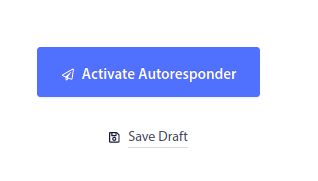
และคุณทำเสร็จแล้ว!
วิธีเพิ่มอัตราการมีส่วนร่วมในการแจ้งเตือนการออกอากาศแบบพุช
ไปที่แดชบอร์ด PushEngage ของคุณแล้วไปที่ แคมเปญ » Push Broadcasts และคลิกที่ปุ่ม สร้าง Push Broadcast ใหม่ :
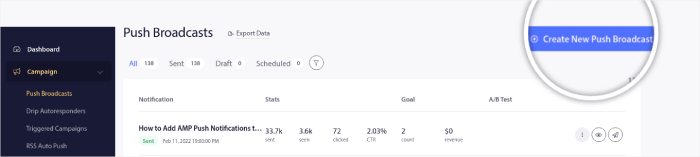
ใต้แท็บ เนื้อหา ให้เพิ่มเนื้อหาการแจ้งเตือนแบบพุชของคุณ:
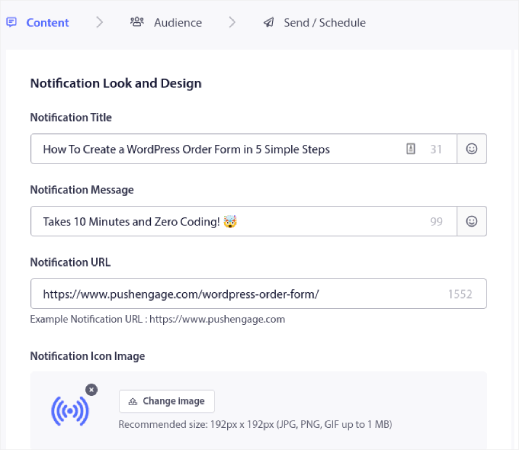
และคุณสามารถตั้งค่าการทดสอบ A/B เพื่อเพิ่มอัตราการคลิกของคุณ หรือคุณสามารถกำหนดเวลาการออกอากาศแบบพุชเพื่อรับการดูเพิ่มเติมได้ ไม่ว่าในกรณีใด คุณควรตรวจสอบแนวทางปฏิบัติที่ดีที่สุดในการแจ้งเตือนแบบพุชของเราเพื่อให้ได้ผลลัพธ์ที่ดีที่สุด
วิธีสร้างโมดอลป๊อปอัปการแจ้งเตือนแบบพุชที่น่าดึงดูด
โมดอลป๊อปอัปการแจ้งเตือนแบบพุชเป็นหน้าต่างเล็ก ๆ ที่ปรากฏที่ด้านบนของเว็บไซต์หรืออินเทอร์เฟซแอพมือถือเพื่อแสดงข้อความหรือการแจ้งเตือนไปยังผู้เยี่ยมชมเว็บไซต์
โมดอลป๊อปอัปสามารถถูกทริกเกอร์โดยเหตุการณ์ต่างๆ คุณสามารถตั้งค่าป๊อปอัปให้เริ่มทำงานเมื่อมีการเยี่ยมชมหน้าเว็บ ความลึกของการเลื่อน และแม้กระทั่งในการดำเนินการแบบกำหนดเอง เช่น การคลิกปุ่ม
โดยปกติแล้ว คุณจะเห็นคำกระตุ้นการตัดสินใจบนโมดอลป๊อปอัป เช่น “สมัครสมาชิก” หรือ “อนุญาต” เพื่อรับความยินยอมจากผู้เยี่ยมชมให้ส่งการแจ้งเตือนแบบพุชถึงพวกเขา หากคุณทำตามบทช่วยสอนนี้ คุณสามารถสร้างป๊อปอัปในลักษณะนี้:
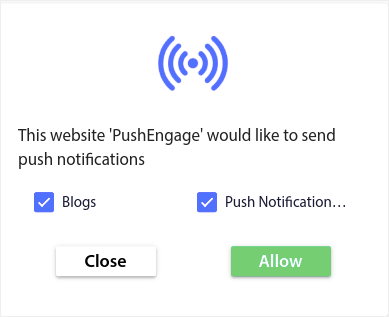
คุณสามารถสร้างโมดอลป๊อปอัปที่สามารถแบ่งกลุ่มสมาชิกได้โดยตรง หรือสร้างป๊อปอัปปกติที่รวบรวมสมาชิกด้วยแอตทริบิวต์เริ่มต้น เช่น ตำแหน่งทางภูมิศาสตร์และเบราว์เซอร์
กลับไปที่แดชบอร์ด WordPress ของคุณ ไปที่ PushEngage » การออกแบบ :
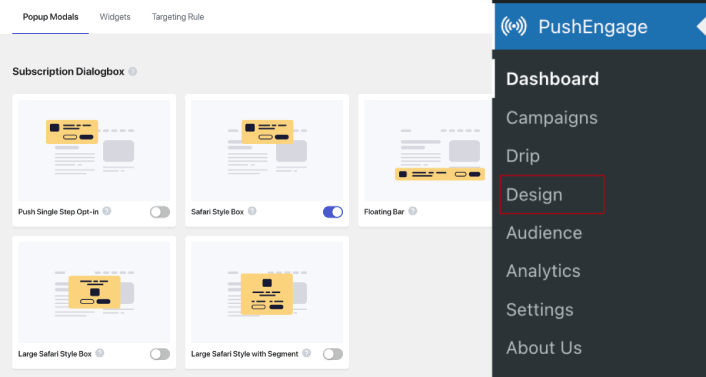
และคุณสามารถตั้งค่าโมดอลป๊อปอัปได้มากเท่าที่คุณต้องการ แน่นอน คุณสามารถตรวจสอบให้แน่ใจว่าพวกมันถูกทริกเกอร์ในเวลาที่ต่างกันภายใต้ ตัวเลือกการแสดงผล สำหรับแต่ละโมดอลป๊อปอัป
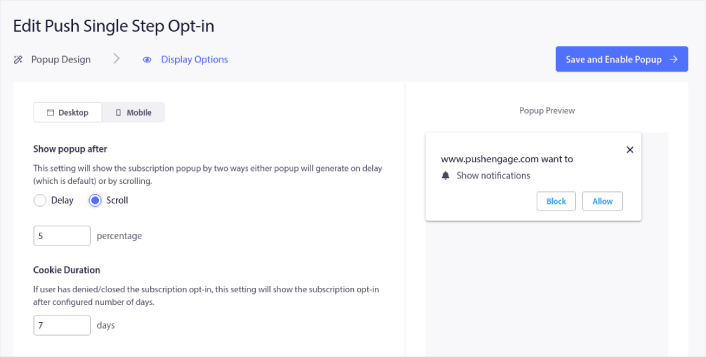
แนวคิดที่นี่คือการให้เหตุผลที่ชัดเจนแก่ผู้เยี่ยมชมในการสมัครรับข้อมูล หากคุณต้องการความช่วยเหลือ โปรดดูบทความของเราเกี่ยวกับวิธีสร้างการเลือกรับการแจ้งเตือนแบบพุชแบบกำหนดเอง
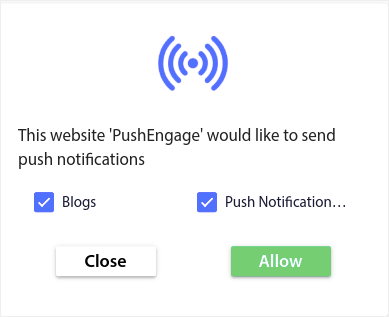
และหากคุณต้องการสร้างโมดอลป๊อปอัปที่ตรงเป้าหมายมากขึ้น คุณสามารถใช้กฎการกำหนดเป้าหมายใต้แท็บ กฎการกำหนดเป้าหมาย :
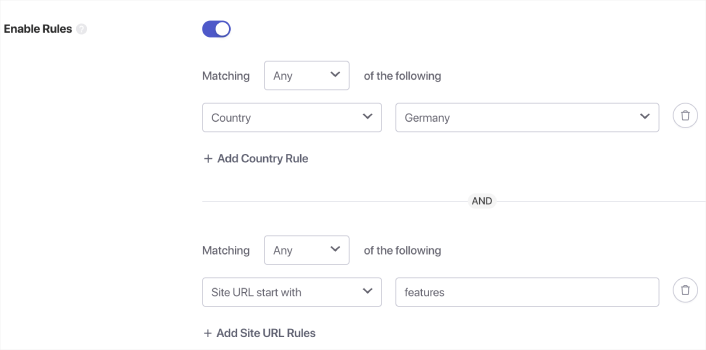
เหล่านี้เป็นกฎการกำหนดเป้าหมายทั่วโลกและจะได้รับสิทธิพิเศษมากกว่ากฎการกำหนดเป้าหมายสำหรับโมดอลป๊อปอัปแต่ละรายการ แต่ถ้าคุณต้องการ คุณสามารถสร้างกฎการกำหนดเป้าหมายที่มีประสิทธิภาพสำหรับแต่ละโมดอลได้โดยการแก้ไขกฎเหล่านั้น
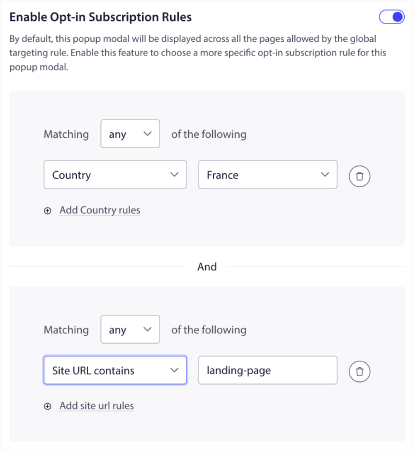
ตัวอย่างเช่น คุณสามารถสร้างโมดัลป๊อปอัปในภาษาต่างๆ เพื่อกำหนดเป้าหมายผู้เข้าชมจากประเทศต่างๆ
และหากคุณต้องการเริ่มต้นใช้งานเทมเพลตบางตัวที่มีอัตราการคลิกผ่านสูง คุณควรอ่านบทความนี้เกี่ยวกับการเลือกใช้การแจ้งเตือนแบบพุชที่มีคอนเวอร์ชันสูง
สิ่งที่ต้องทำก่อนที่คุณจะส่งการแจ้งเตือนแบบพุชแบบกำหนดเป้าหมาย
คุณเกือบจะเสร็จแล้ว
ก่อนที่คุณจะเริ่มส่งการแจ้งเตือน คุณจะต้องตั้งค่าการสมัครรับข้อมูลสำหรับเว็บไซต์ของคุณ การเลือกเข้าร่วมของคุณจะแปลงผู้เยี่ยมชมเว็บให้เป็นสมาชิกการแจ้งเตือนแบบพุช นี่คือองค์ประกอบที่สำคัญ
หากคุณต้องการแรงบันดาลใจ คุณสามารถดูบทความนี้เกี่ยวกับการเลือกใช้การแจ้งเตือนแบบพุชที่มีคอนเวอร์ชันสูง เมื่อคุณตั้งค่าการเลือกเข้าร่วมเสร็จแล้ว ไซต์ของคุณจะสามารถรวบรวมสมาชิกได้ แต่คุณจะรู้ได้อย่างไรว่าการเลือกใช้ของคุณทำงานอย่างถูกต้อง?
ดังนั้น สิ่งที่สมเหตุสมผลที่ต้องทำคือตั้งค่าการแจ้งเตือนแบบพุชต้อนรับ
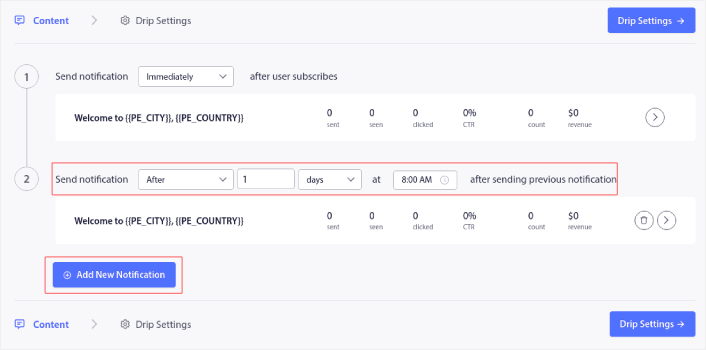
เคล็ดลับจากมือโปร: คุณควรใช้เวลาทดสอบการแจ้งเตือนแบบพุชเต็มรูปแบบ วิธีนี้จะแก้ไขปัญหาที่พบบ่อยที่สุด และคุณจะไม่เสียเวลาไปกับการแก้ไขปัญหาในภายหลัง
จะทำอย่างไรหลังจากที่คุณส่งการแจ้งเตือนแบบพุช
นั่นคือทั้งหมดสำหรับสิ่งนี้เพื่อน ๆ !
หากคุณพบว่าบทความนี้มีประโยชน์ อย่าลืมแสดงความคิดเห็นด้านล่าง
การเริ่มต้นใช้งานการแจ้งเตือนแบบพุชแบบกำหนดเป้าหมายอาจดูน่ากลัว แต่ถ้าคุณจับตาดูการติดตามเป้าหมายและการวิเคราะห์ คุณก็คงจะสบายดี ที่สำคัญกว่านั้น คุณจะทำกำไรได้มากขึ้นด้วยความช่วยเหลือของแคมเปญการแจ้งเตือนแบบพุช ต่อไปนี้เป็นแหล่งข้อมูลดีๆ ที่จะช่วยให้คุณเริ่มต้นได้:
- วิธีใช้การแจ้งเตือนแบบพุชการกำหนดเป้าหมายใหม่เพื่อเพิ่มรายได้ของคุณเป็น 2 เท่า
- วิธีจัดเรียงการแจ้งเตือนแบบพุชและค้นหาแคมเปญที่ชนะ
- วิธีล้างรายชื่อสมาชิกการแจ้งเตือนแบบพุช (ง่าย)
- วิธีส่งการแจ้งเตือนแบบพุช RSS โดยอัตโนมัติ
- วิธีใช้การแจ้งเตือนแบบพุชเพื่อโปรโมตไซต์ข่าว
- วิธีใช้การแจ้งเตือนแบบพุชการขายต่อเนื่องเพื่อเพิ่มยอดขายของคุณเป็น 2 เท่า
- วิธีใช้การแจ้งเตือนแบบพุชการละทิ้งการเรียกดู (4 ขั้นตอน)
หากคุณยังใหม่ต่อการแจ้งเตือนแบบพุช คุณควรลองใช้ PushEngage PushEngage เป็นซอฟต์แวร์แจ้งเตือนแบบพุชอันดับ 1 ในตลาด และแคมเปญของคุณจะอยู่ในมืออย่างปลอดภัย
ดังนั้น หากคุณยังไม่ได้เริ่มต้นใช้งาน PushEngage วันนี้!
